
时间:2020-07-08 12:22:58 来源:www.win10xitong.com 作者:win10
我们现在的电脑基本都是安装的win10系统,有时候总会遇到一些奇怪的问题,今天小编就遇到了Win10系统无法运行Discord mic的问题,其实不知都还有多少用户遇到了Win10系统无法运行Discord mic的问题,那么这个Win10系统无法运行Discord mic问题该如何才能处理呢?方法肯定是有的,可以尝试以下小编的办法:1、在windows 10中启用麦克风访问2、注销并重新登录就很快的解决了。下面的内容就是今天小编给大家带来的Win10系统无法运行Discord mic的具体解决措施。
解决方案1、在windows 10中启用麦克风访问
这是一个与Discord无关的简单解决方案,有时只需要它:
--转到Windows设置>隐私。
--在左侧面板中向下滚动,然后在“应用程序权限”下单击“麦克风”。
--在右侧部分的“允许应用访问麦克风”下,将开关切换为“开”。
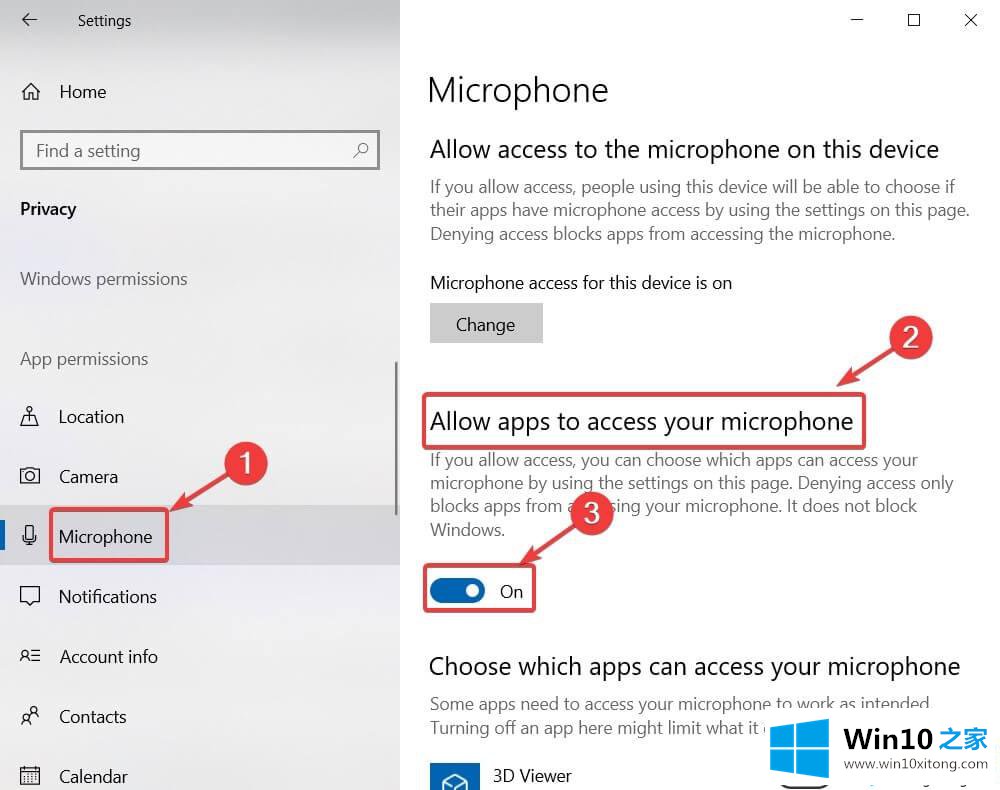
解决方案2、注销并重新登录
有时,一些软件错误会导致你无法使用mic。 登出然后重新登录可以刷新界面,从而使错误消失。
--在Discord应用程序中,单击“用户设置”图标(右下角的齿轮图标)。
--然后完全向下滚动并单击“注销”。 将出现一个新窗口。 再次单击“注销”。
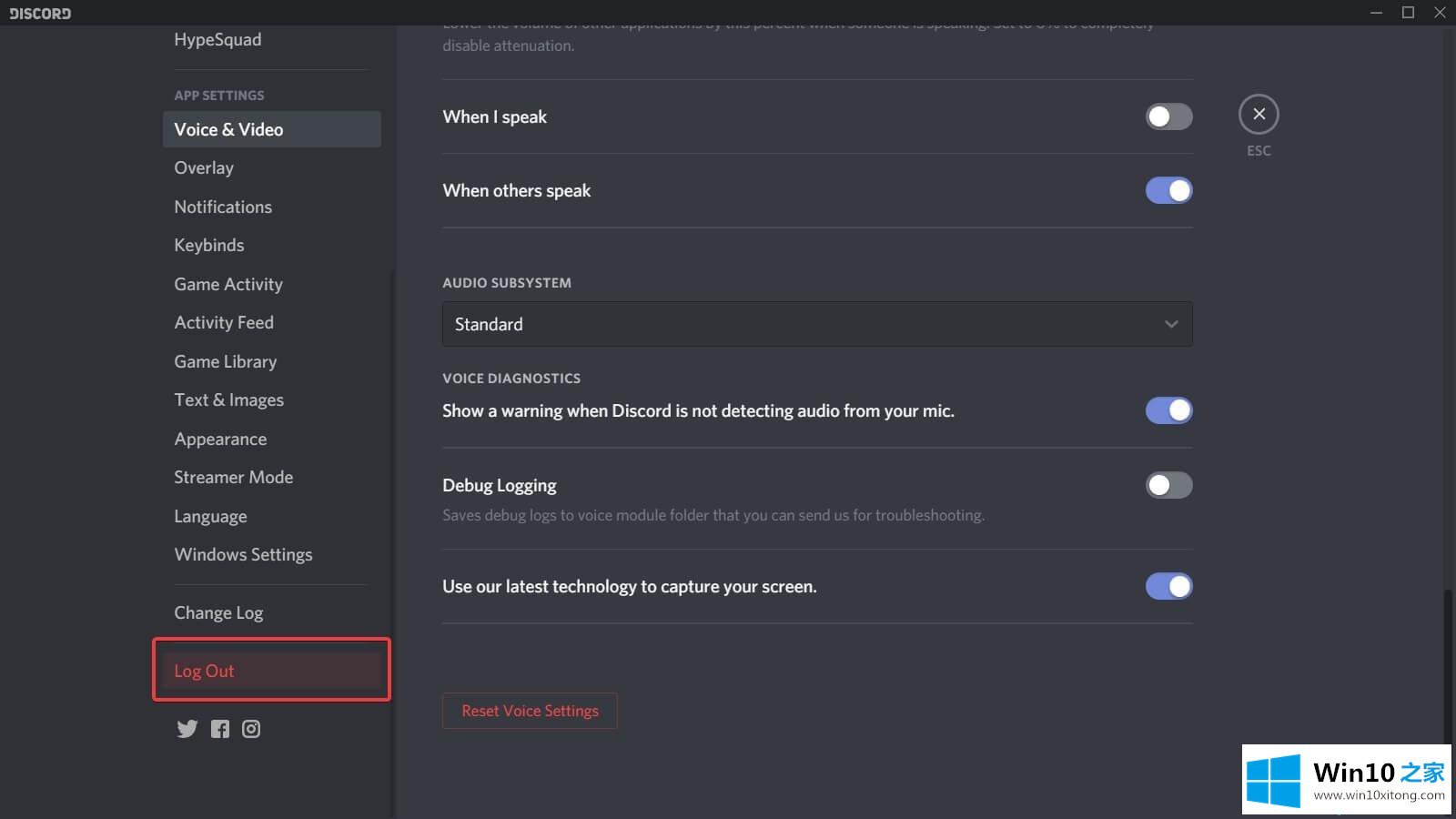
--注销后,重新启动Discord并使用您的凭据登录。
请记住,这只是一个临时解决方案,不会长期有效。
经过上面的方法就可以解决Win10系统无法运行Discord mic这个问题了,希望以上教程内容可以帮助到大家。
许多朋友都遇到了Win10系统无法运行Discord mic的问题,只需要按照上面小编说的方法去做,就可以解决,今天的内容到这里就结束了,要是大家还有更多的问题需要解决,那就快快的关注本站吧。